Cum să redați filme cu Windows Media Player și alternative pe Windows 10
Ca player media implicit, este posibil să nu găsiți Windows Media Player pe Windows 10. Cum să descărcați playerul media implicit pe Windows 10? Ce ar trebui să faceți dacă există un mesaj de eroare în care Windows Media Player nu mai funcționează? Aflați mai multe detalii despre program, alternative, precum și rezolvarea problemelor din articol.

Partea 1. O scurtă revizuire a Windows Media Player pentru Windows 10
Spre deosebire de Windows Media Player pentru Windows 7, nu puteți deschide fișierele media pe Windows 10 direct cu Windows Media Player. Dacă utilizați Windows 10 N / NK, sistemul de operare nu îl are deloc.
Cum se obține Windows Media Player 12 pentru Windows 10
1. În ceea ce privește Windows 10 N / NK, ar trebui să descărcați Media Feature Pack, care include Windows Media Player 12 de pe următorul link. După ce ați ales limba dorită, puteți face clic pe butonul Descărcare pentru a descărca Windows Media Player 12 pe Windows 10.
https://www.microsoft.com/en-us/download/details.aspx?id=48231
2. Pentru a descărca Windows Media Player pentru Windows 10 Home și Pro, puteți apăsa Windows tasta + Eu pentru a deschide Setări meniul. Du-te la Aplicații meniul și alegeți Adăugați o caracteristică opțiune din Gestionați funcțiile opționale opțiune. Derulați în jos pentru a instala Windows Media Player 12 pentru Windows 10.
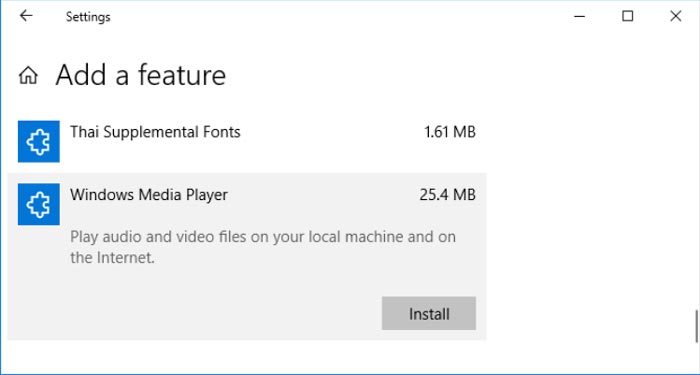
O scurtă revizuire a Windows Media Player 12
Pro
- Capabil să redea mai multe formate de fișiere media.
- Înregistrați pe CD-uri, VCD-uri și chiar pe DVD-uri.
- Urmăriți direct videoclipul online.
- Partajați fișierele sau filmele cu prietenii.
Contra
- Nu se poate mări volumul sunetului.
- Imposibil de capturat instantanee în timpul redării.
- Nu oferă comenzi rapide pentru redarea video.
Partea 2. Cele mai bune 3 alternative la Windows Media Player pe Windows 10
Există o alternativă la Windows Media Player pentru redarea fișierelor media pe Windows 10? Aflați mai multe despre cele 3 metode diferite pentru a reda cu ușurință fișierele media.
Metoda 1: FVC Free Video Player - Alternativă online pentru Windows Media Player
FVC Free Video Player este un player media online gratuit care acceptă majoritatea formatelor video și audio. Este alternativa Windows Media Player care acceptă videoclipuri 720P / 1080P / 4K. De asemenea, puteți personaliza filtrele video și chiar puteți aplica efecte 3D pentru videoclipuri. Mai mult, puteți captura o captură de ecran în timp ce redați videoclipul.
- 1. Este un player media online gratuit bazat pe HTML-5 pentru majoritatea formatelor de fișiere.
- 2. Suportă calitatea video originală, cum ar fi rezoluțiile 720P, 1080P și 4K.
- 3. Reglați efectele de redare, cum ar fi luminozitatea, contrastul și multe altele.
- 4. Controlați procesul de redare cu glisorul de navigare, volumul audio etc.

Metoda 2: VLC Media Player - Alternativă open-source Windows Media Player
VLC Media Player un player media open-source ca alternativă WMP disponibil pentru diferite platforme. De asemenea, oferă câteva funcții excelente de redare, precum streamer video YouTube, creator de marcaje și altele. De asemenea, puteți converti fișierele video.
- 1. Alternativă versatil pentru Windows Media Player pentru toate platformele.
- 2. Vă permite să faceți instantanee și înregistrări video cadru cu cadru.
- 3. Modificați setările video / audio, normalizarea, sincronizarea fișierelor media etc.
- 4. Redarea cadru-cadru, controlul vitezei și redarea chiar mai fină.

Metoda 3: DVDFab Player - Windows Media Player Alternative pentru Blu-ray / DVD
La fel ca numele alternativei Windows Media Player, DVDFab Player este mai mult decât un player video 4K sau un music player, dar și compatibil cu Blu-ray / DVD, folder și fișiere ISO. Pe lângă funcțiile de redare de bază, gestionează eficient întreaga bibliotecă media de la Poster Wall.
- 1. Vă permite să gestionați și să organizați media media locală pe post.
- 2. Furnizați meniul de navigare pentru DVD-uri, Blu-ray și chiar fișiere Blu-ray 4K.
- 3. Construiți, organizați și gestionați fișierele media din biblioteca media locală.
- 4. Descărcați metadatele exacte de pe principalele site-uri de streaming online.
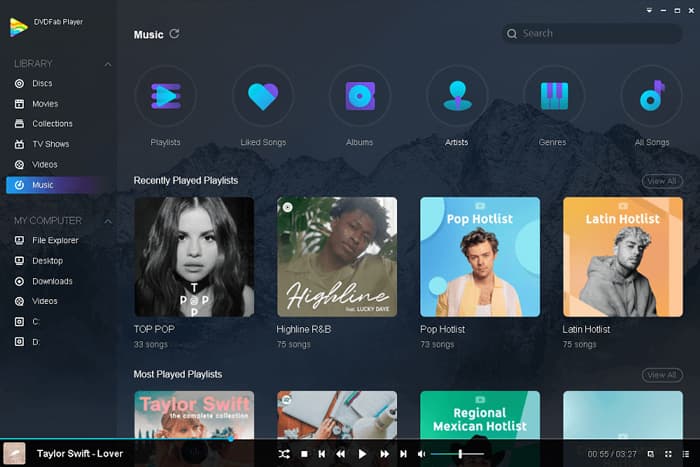
Metoda 4: GOM Media Player - Windows Media Player alternativ cu Skins
GOM Media Player este un alt player media ușor și util ca alternativă la Windows Media Player. Vă permite să descărcați o varietate de skin-uri pentru interfața cu utilizatorul. Mai mult, puteți utiliza programul pentru a captura cu ușurință o parte a sunetului din videoclipuri.
- 1. Este foarte stabil și acceptă toate formatele de videoclipuri și fișiere audio.
- 2. Puteți să-l utilizați pentru a captura partea audio din videoclipul original.
- 3. Diverse skin-uri de interfață vă pot decora și răcori computerul.
- 4. Caută și sincronizează automat subtitrările pentru filmul redat.
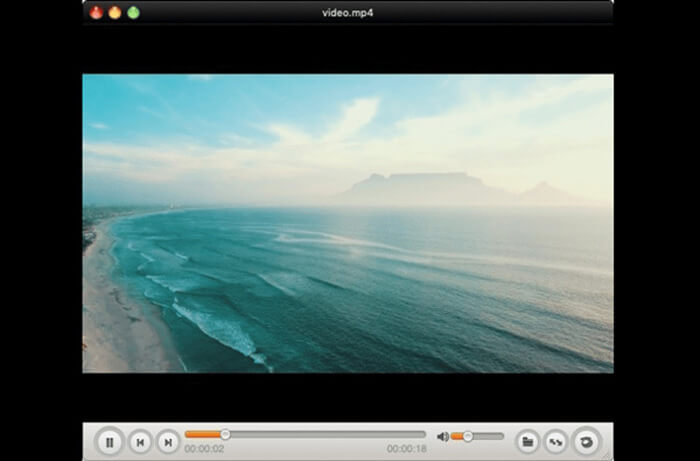
Partea 3. Întrebări frecvente despre Windows Media Player nu funcționează
Ce ar trebui să faceți dacă Windows Media Player a întâmpinat o problemă în timpul redării unui fișier media? Iată câteva soluții de depanare pe care ar trebui să le cunoașteți pentru a profita din plin de Windows Media Player.
1. Cum se configurează corect Windows Media Player pentru a remedia problemele de avarie?
Dacă Windows Media Player se blochează frecvent, mai ales atunci când fișierul video / audio este deteriorat sau biblioteca playerului a fost ocupată, puteți configura din nou programul corect cu următorul proces. Deschideți panoul de control al computerului și faceți clic pe A vedea tot butonul de pe interfață. Găsiți instrumentul de depanare pentru biblioteca și setările Windows Media Player. Faceți clic pe instrumentul de depanare pentru a rula fișierul, apoi puteți face clic pe Aplicați remedierea opțiune. Acum reporniți sistemul Windows, cel mai probabil, playerul nu se va prăbuși din nou.
2. Cum se actualizează Windows Media Player pentru Windows 10?
Pentru a actualiza Windows Media Player pe Windows 10, puteți vechi și apăsați tasta Windows și Eu tastele pentru a obține setările Windows. Alege Actualizare și securitate opțiune. Apoi selectați Actualizați istoricul opțiune urmată de Dezinstalați actualizarea opțiune. Puteți găsi Actualizare de securitate pentru Microsoft Windows (KB4015583) pentru a dezinstala versiunea anterioară. Alege Verifica pentru actualizare opțiune și asigurați-vă că ați instalat actualizarea KB4015438. După aceea, puteți reporni computerul pentru a verifica dacă Windows Media Player funcționează sau nu.
3. Cum se redă un videoclip pe Windows Media Redare care nu este compatibilă?
Când ați descărcat un videoclip care nu este compatibil cu Windows Media Player, puteți fie să descărcați codecul video ca un patch, fie chiar să utilizați convertorul video pentru a converti fișierul video și audio în WMA și WMV care este pe deplin compatibil cu playerul media implicit , de exemplu, din MP4 la WMV. Convertorul video online FVC gratuit ar trebui să fie una dintre cele mai bune alegeri gratuite.
Concluzie
Cum se utilizează Windows Media Player pe Windows 10? Dacă încă nu ați descărcat playerul media implicit, ar trebui să fie o simplă recenzie pe care ar trebui să o cunoașteți. Pe lângă trucuri și sfaturi pentru depanare, puteți afla mai multe despre cele 5 alternative Windows Media Player din articol.



 Video Converter Ultimate
Video Converter Ultimate Screen Recorder
Screen Recorder



